
アップルストアでMacを購入する場合、
キーボードは日本語版(JISキーボード)と英語版(USキーボード)の2種類から選択できます。
私はMacユーザになる前のThinkpadやVAIO時代から、
もう15年ぐらい英語キーボードを使っています。
英語キーボードといっても、
日本語が入力できないわけではありません。
普通にローマ字変換で日本語が入力できます。
では、なぜ私が英語キーボードを選び続けるのか、説明します。


その1)見た目が格好いい!
写真をご覧頂くとわかるように、USキーボードは『あ〜ん』という文字が入っていないため、とても見た目がシンプルです。
つまり、クールということですね。
今は99%の人はローマ字日本語変換入力をしていると思いますので、本来この『あ〜ん』の文字って必要無いんですよね。
その2)必要なキーの幅が広くとられている
以下は、JISキーボードとUSキーボードの大きさに違いがあるキーの比較です。
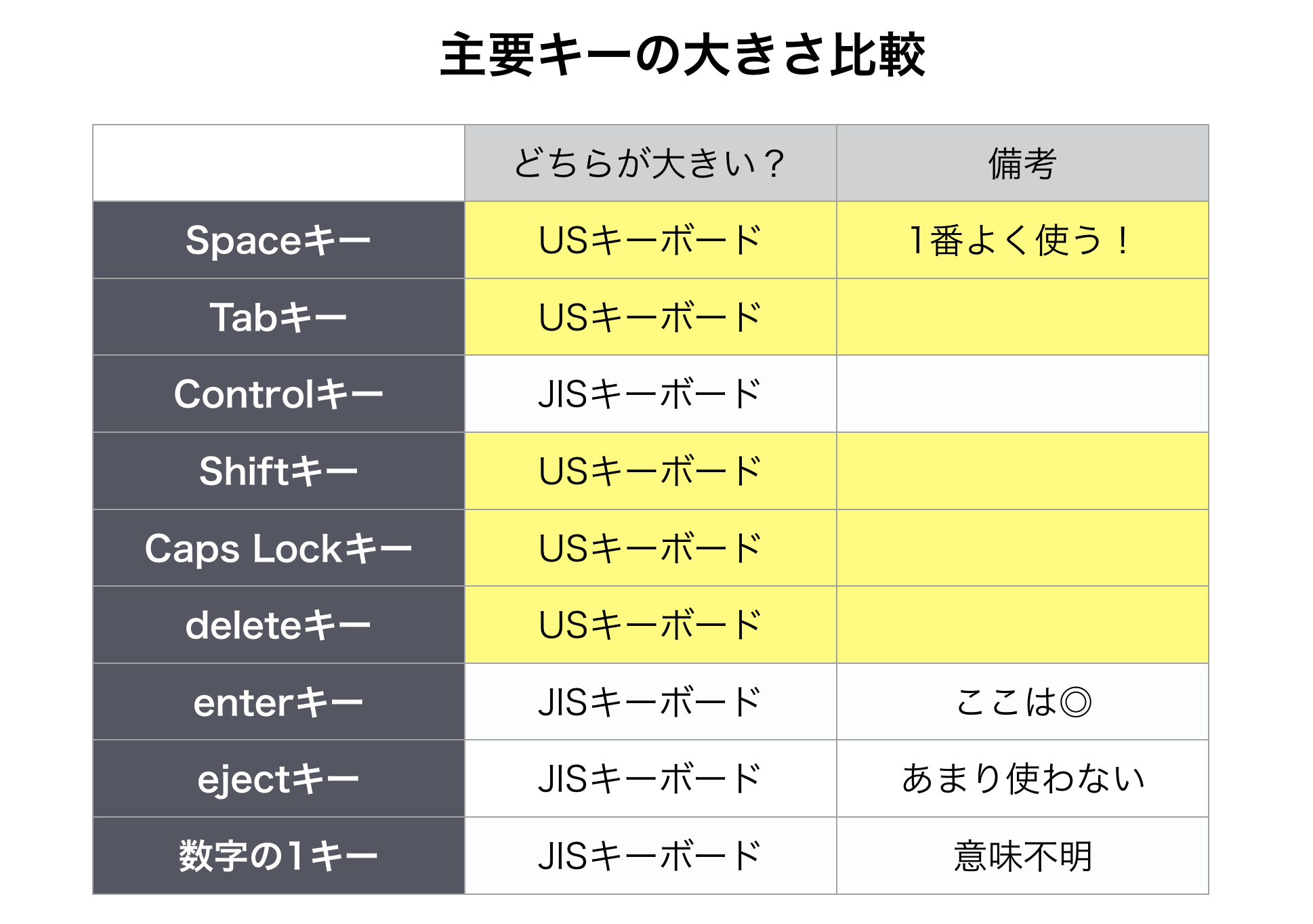
全体としては、
・JISキーボードの方が大きいもの・・・4個
・USキーボードの方が大きいもの・・・5個
となっています。
それぞれ詳しく違いを見ていきます。
1.Spaceキー
これは最もよく使うキーです。この幅が広く取られているのはとても打ちやすくていいですね。
2.Tabキー
文章のインデントやアプリケーションの切り替えなどに使います。個人差はありますが、Macに慣れた人ほどよく使うキーです。
3.Controlキー
こちらはプロのプログラマやクリエイターなど、バリバリ使いこなしている方がよく使うキーです。熟練度が上がるにつれ、このキーの重要性がわかってきます。ここはJISキーボードの評価できるところなのですが、実はMacの標準機能で、Caps LockキーをControlキーとして使うというカスタマイズができ、上級者はこのカスタマイズをして使っているので、問題ありません。

4.Shiftキー
通常は英字の大文字や小文字に変換する時やカッコなどの記号を入力する最に使いますが、ショートカットキーを多用する上級者にはこれが大きいのは助かります。
5.Caps Lockキー
Controlキーのところで書いたとおりで、USキーボードではこちらをControlキーとして使うのがオススメです。
6.deleteキー
基本的に小指で押すキーですが、遠い位置にあるのでこれが大きいのはタイプミス防止になるので良いですね。
7.enterキー
これはSpaceキーの次によく使うキーだと思います。これはJISキーボードの方が打ちやすいです。逆にUSキーボードの方はさほど大きくなく、USキーボードに慣れていないうちはかなり抵抗があります。
ただ、使っているうちに比較的に慣れやすく、ここはタイプミスしなくなります。
8.ejectキー
こちらはCDやDVDなどのメディアを取り出すためのもので、デスクトップ型のMac用のキーボードにはついていますが、最近のMacbookPro/MacbookAir/MacBookのキーボードにはついておらず、ノート型の場合はここに電源ボタンが設置されています。
9.数字の『1』キー
ここはなぜこうなっているのかよくわかりません(苦笑
最初『これって、設計ミスでは?』と思いました。この幅を広く取るぐらいなら、右端のdeleteキーの幅を広くとってくれればいいのに。ただ、よくよく考えてみるとそのようにしてしまうと数字キーの位置が右にズレてしまい、下段とのキーの位置関係はおかしくなり、全体の配列が美しくなくなるからだと理解できました。
アップルの日本担当者も、悩ましかったでしょうね〜。
幾つかのキーの位置が違う
これはどちらの方が打ちやすいということはないので、完全に『慣れ』の問題になりますが、@(アットマーク)や。(ドット)のキーの位置が違います。
Fn(ファンクション)キーも、上級者はよく使いますがこれがUSキーボードでは左下にあるのでこれも良いですね。JISキーボードは十字キーの左にうずもれてしまっています。
USキーボードのデメリットもある
Macでは日本語/英語の入力モード切り替えは、基本的に『Command+Space』で行います。現在日本語入力モードであれば、『Command+Space』を1回押すと英語入力モードになり、『Command+Space』を再度押すと日本語入力モードに戻るという形です。これがJISキーボードの場合は『英数』キーを押すと英語入力モードに、『かな』キーを押すと日本語入力モードになります。これは現在の入力モードがどちらであっても1発で切り替えができるので、便利です。
USキーボードの場合、日本語入力モードだと思って『Command+Space』を押したら実は既に日本語入力モードになっていて、間違って英語入力モードになってしまった、ということもあるからです。
そもそも『Command』と『Space』のキーを同時に押す必要があるので、Mac初心者の方には抵抗があるようです。
ただ、これも『Karabiner』という無料ソフトを使えば、USキーボードの『左側のCommand』キーを『英数』に、『右側のCommandキー』を『かな』キーにカスタマイズすることができるので、この問題は解決します。
まとめ
見た目のクールさは完全にUSキーボードが勝ちで、実用面でもenterキーは小さくても慣れることができ、『英数/かな』キーはカスタマイズで対応ができるので、それでもJISキーボードを選ぶという方の理由が私にはわかりません。
私が独自に調査した結果、いわゆる『カリスマプログラマ』達はほぼ100%といっていいぐらい、USキーボードを使っています。
あ、もう1点USキーボードのメリットがありました。
海外の空港やホテルのビジネスセンターに置いてあるキーボードは当然USキーボード。
普段からUSキーボードに慣れておくということは、グローバルな感覚を養うということにもなるのです。
如何でしょうか?
 このサイトのコンテンツは現在進行系でアップデートしています。
このサイトのコンテンツは現在進行系でアップデートしています。